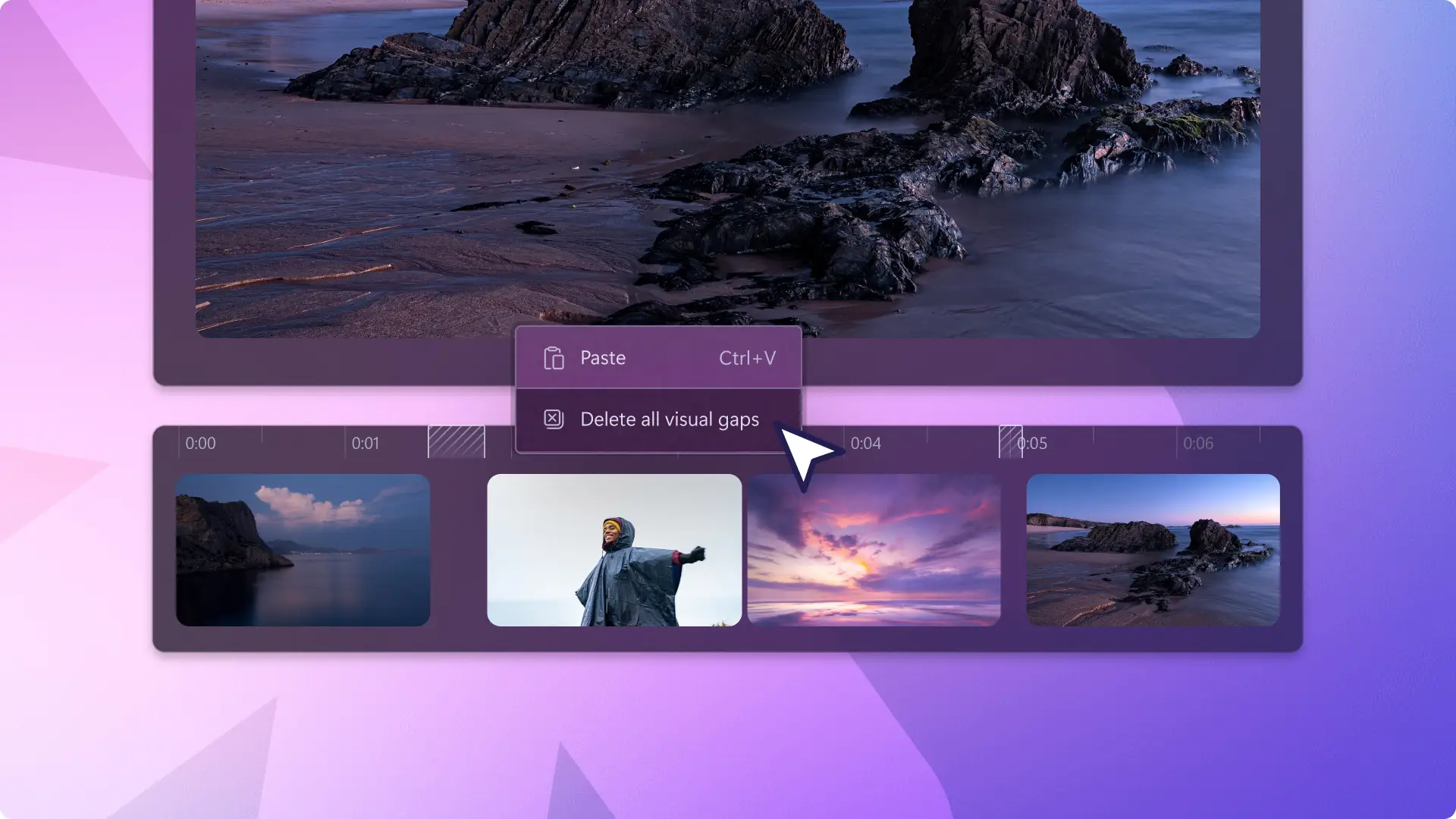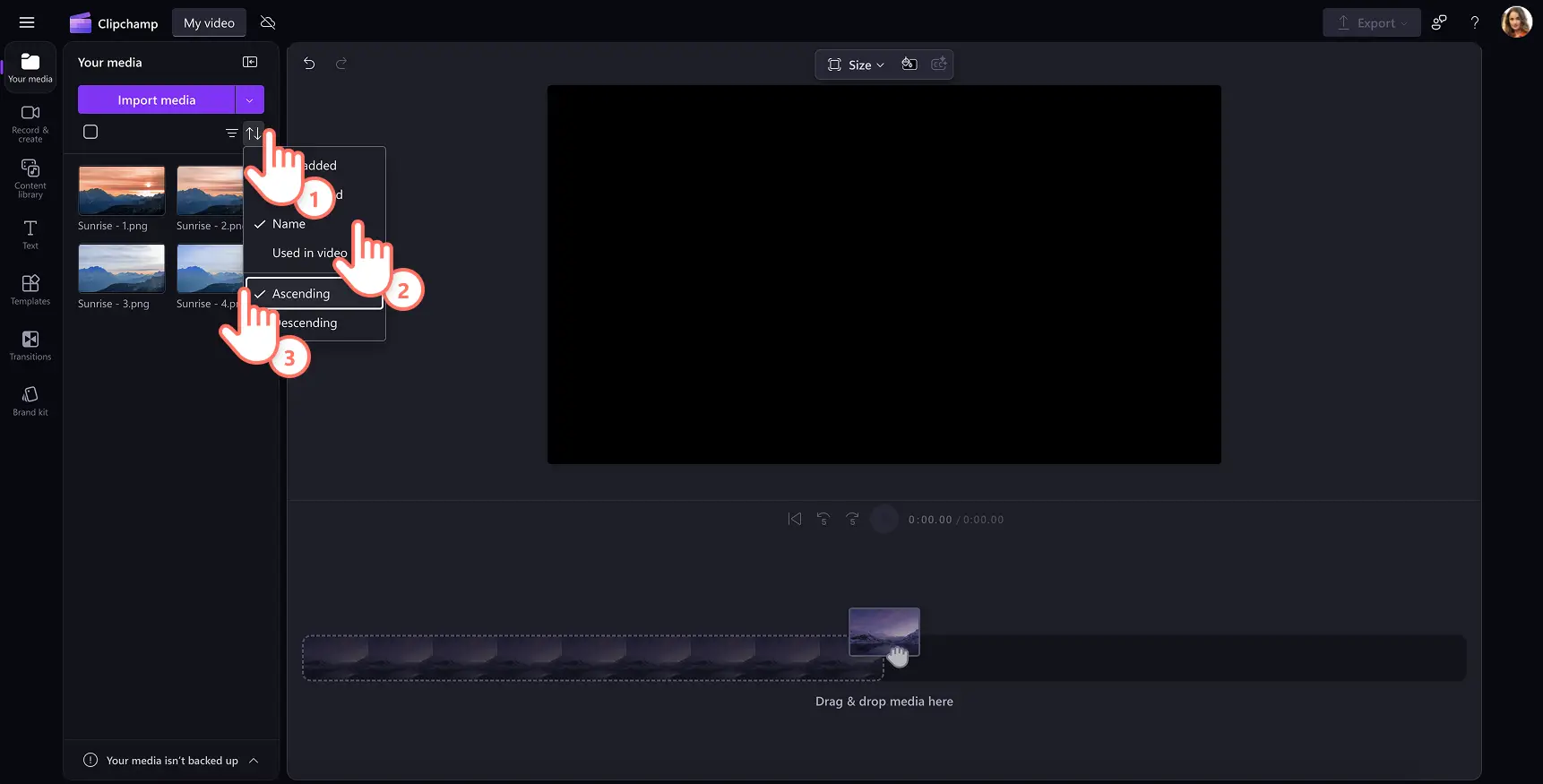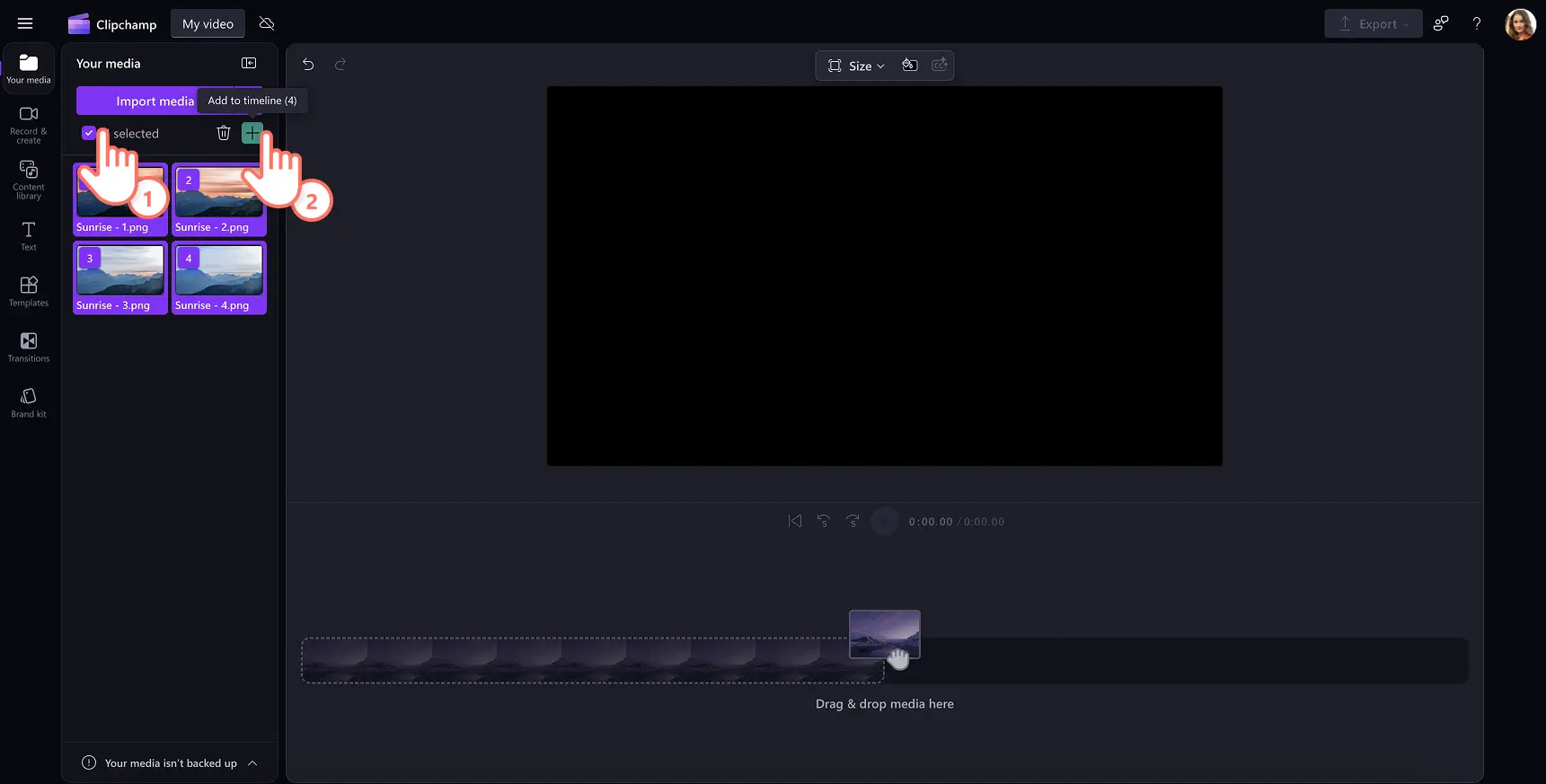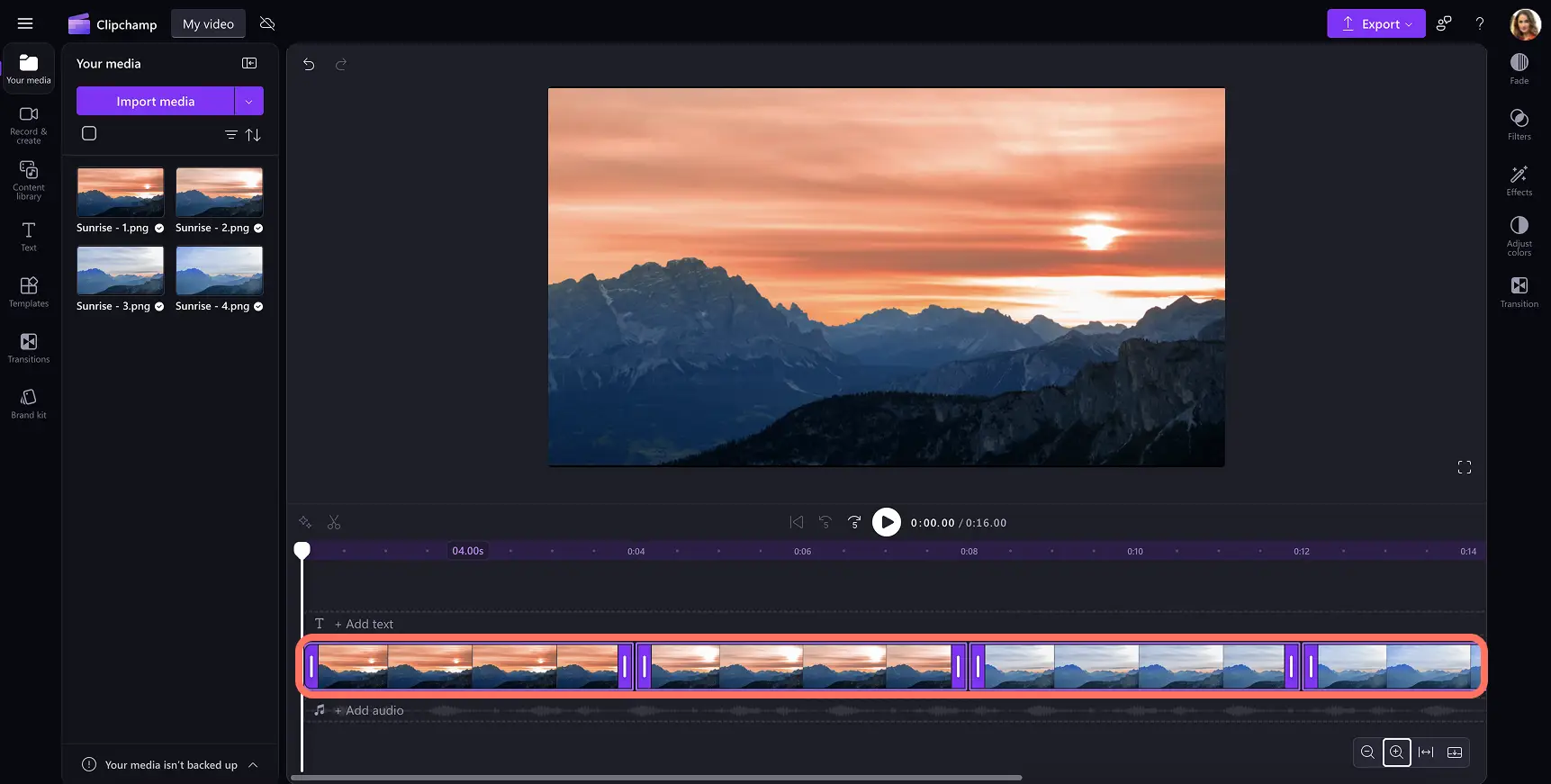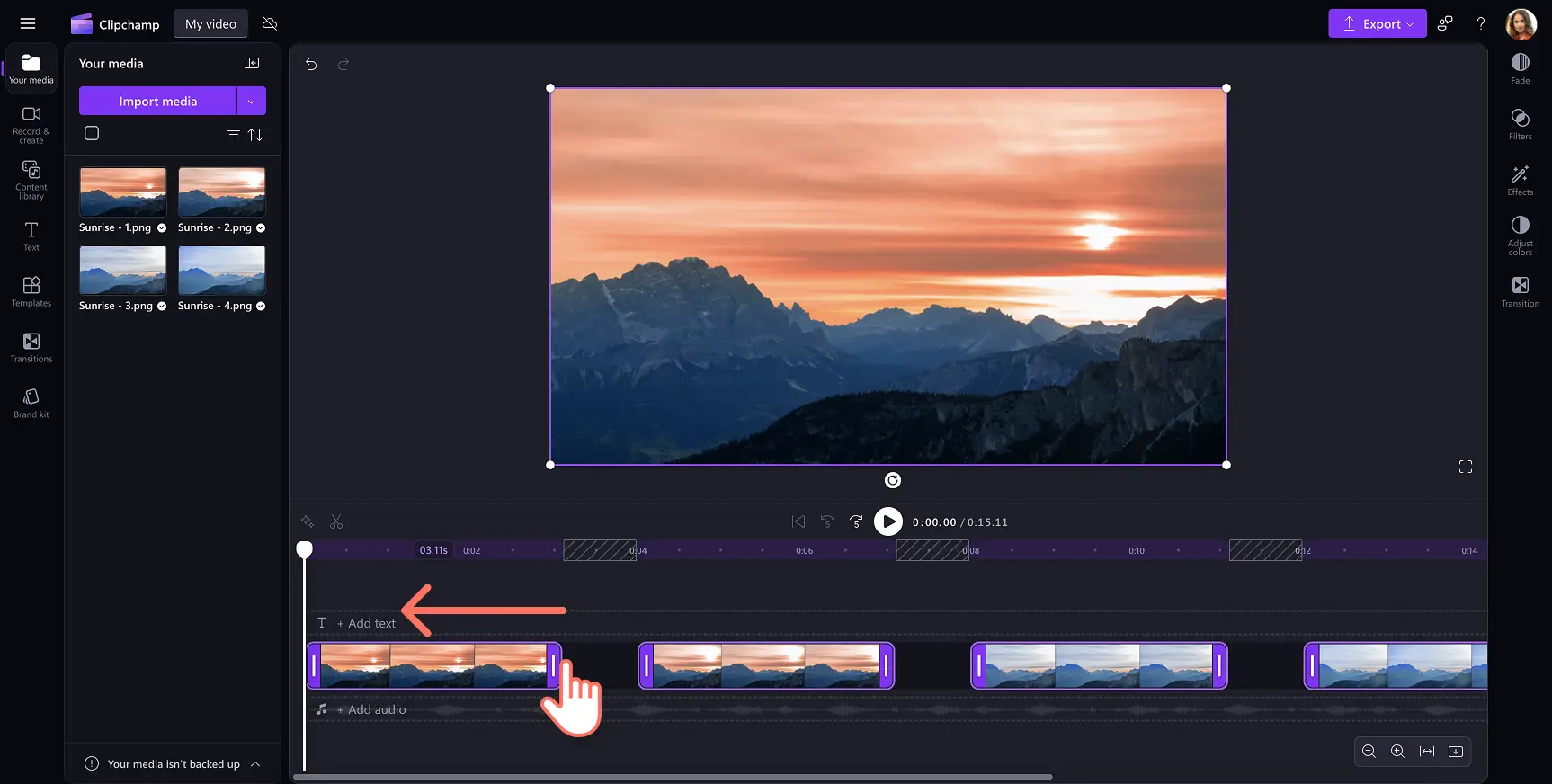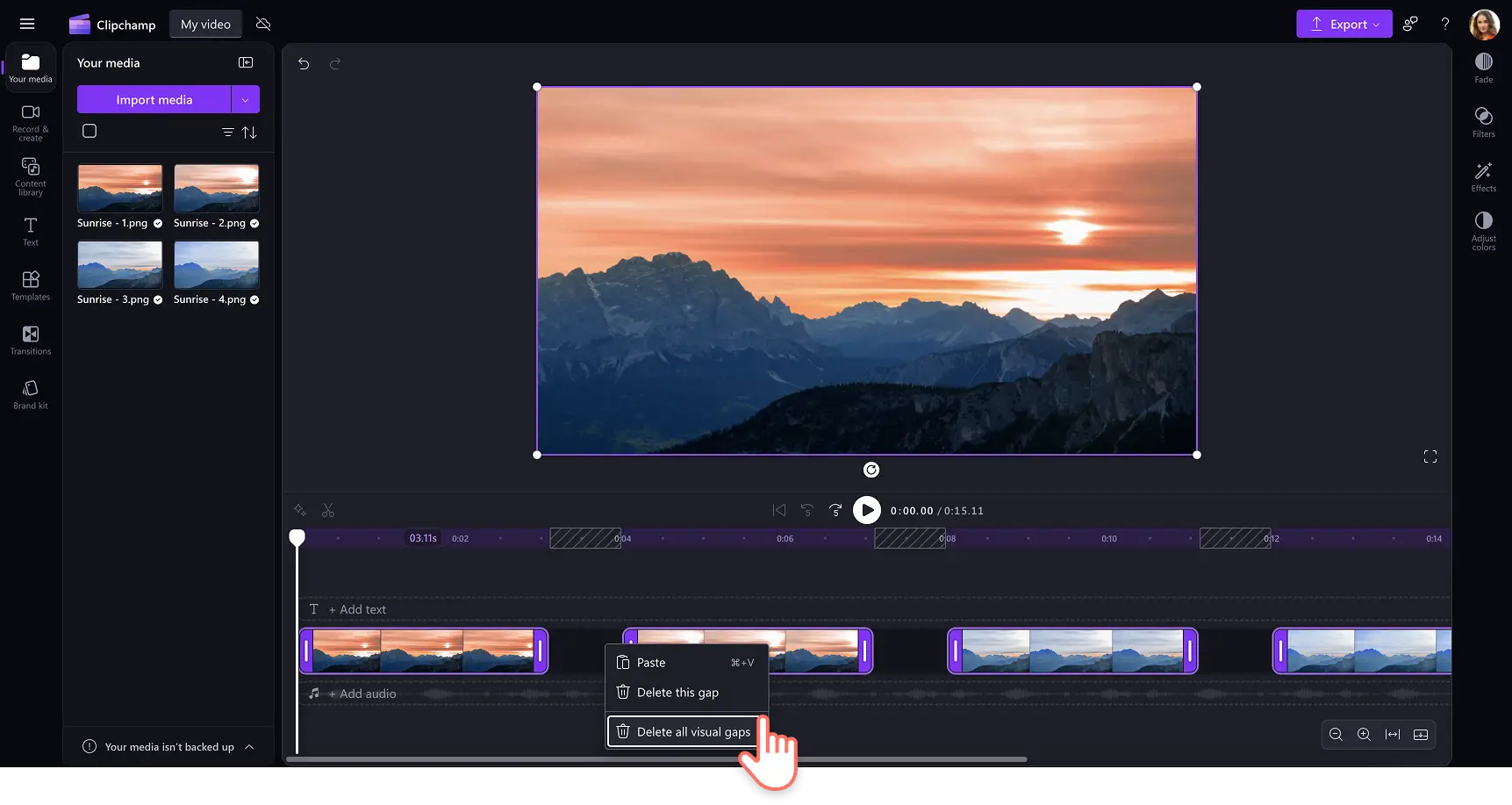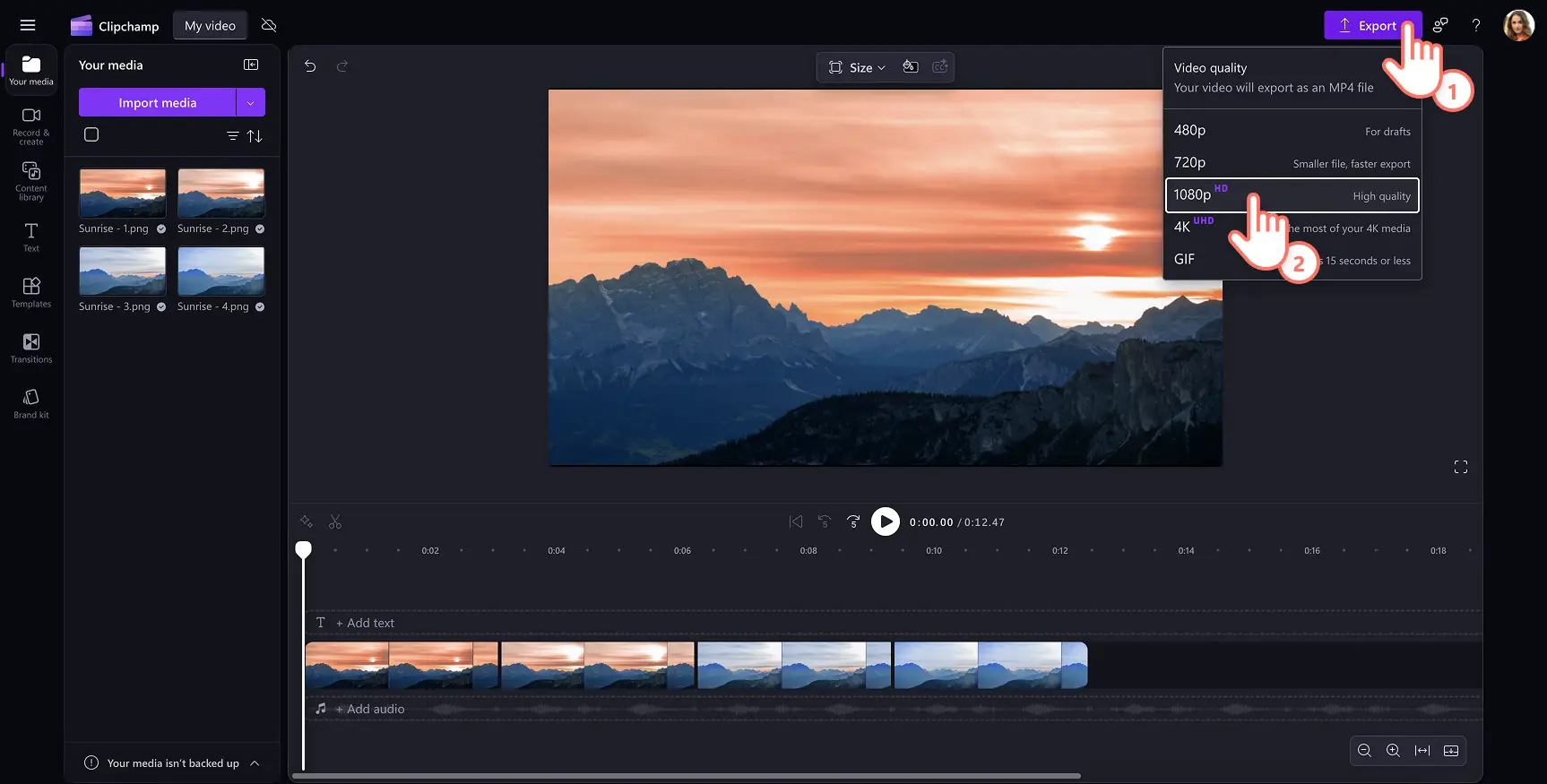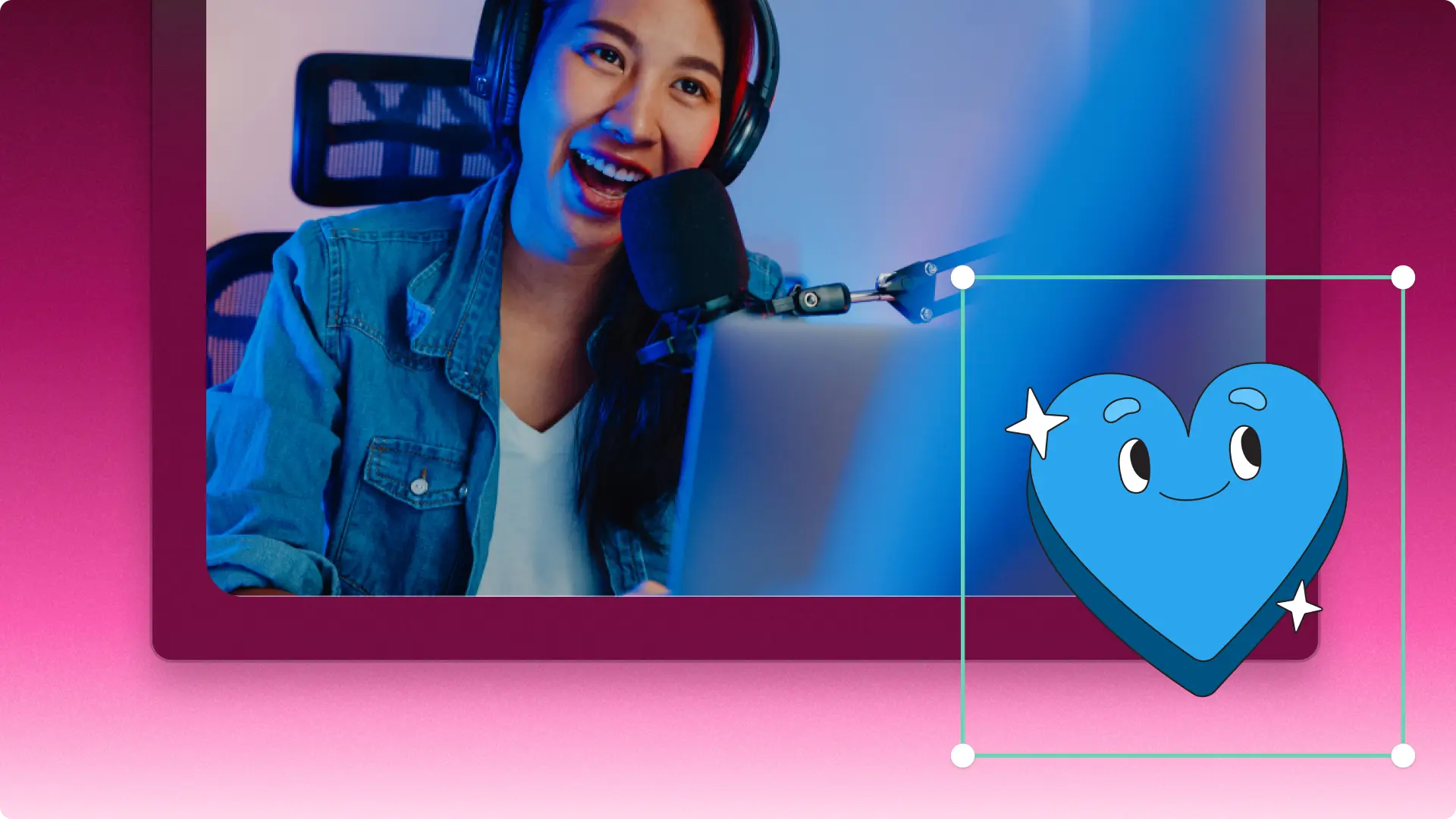延时是一种艺术视频风格,观众可以从字面上看到时间飞逝。这些视频可以吸引人,无论捕获什么,如繁忙的城市街道,鲜花绽放,甚至日落。
将照片转换为快速计时视频或 GIF,无需任何高级视频编辑。了解如何使用 制作延时视频 Clipchamp视频编辑器,并学习初学者友好的提示,使其看起来专业。
如何使用图像制作延时视频
第 1 步:导入照片或媒体
单击工具栏上“媒体”选项卡中的“导入媒体”按钮。浏览计算机文件,或连接 OneDrive 以导入照片以生成时序视频。
如果使用大量照片,请在将照片添加到视频编辑时间线之前对其进行排序。单击工具栏上媒体选项卡内的排序按钮,然后选择“名称”和“升序”。
第 2 步:在时间线上排列照片
按所需的任意顺序将图像添加到时间线。拖放介质或使用将鼠标悬停在任何媒体上时显示的绿色加号按钮。
如果存在大量图像资产,请单击“复选框”按钮以选择媒体选项卡中的所有项目,从而使用编辑快捷方式。接下来,选择媒体选项卡中的绿色加号按钮,单击一下即可将资产添加到时间线。
所有照片都将添加到时间线。
第 3 步:调整图像长度
若要一次性编辑多个图像以调整持续时间,请按住键盘上的 Shift 键,然后单击时间线上的图像以一次性编辑所有图像。资产将突出显示。接下来,只需将剪裁手柄拖动到左侧即可减小剪辑长度。通过将剪辑剪裁到 1 秒或 1 秒半,可以实现快速的延时外观。
第 4 步:删除时间线间隔
剪裁所有视频资产后,时间线将突出显示任何间隙。将光标悬停在间隙上,将显示垃圾桶图标。单击图标以消除间隙。若要删除时移视频时间线中的所有间隙,请将光标悬停在间隙上,然后右键单击并单击删除所有视觉间隔。
步骤 5.预览和节省延时视频
单击“播放”按钮观看最终视频。准备好保存后,单击“导出”按钮并选择适合视频平台需求的视频分辨率。
提示:如果你的计时时间低于 15 秒, 创建 GIF 以在社交媒体上轻松共享。
观看如何加速视频教程
实现时移视频外观的另一种方法是 加快幻灯片放映视频 的速度,以展示经过的时间。了解如何使用此视频教程在 Clipchamp 中加快视频速度。
优化延时视频的五种方法
增强和调整颜色
通过调整亮度、对比度和 颜色更正 视频。试验不同的外观,如下所示 VHS 筛选器 和黑白筛选器,可向任何延时视频添加艺术感。
覆盖环境背景音乐
让音乐帮助你的视频讲故事。器乐有助于在延时视频中创造节奏感。确保使用免版税音乐,以避免发布时出现任何版权问题 Instagram 卷轴 或类似的短视频平台。浏览 Clipchamp音乐库和 原创音乐曲目非常适合在社交媒体上分享。
创建 AI 画外音或语音录制
通过添加语音旁白制作电影式的延时视频。创建现实 通过键入脚本并选择首选语言和语音,AI 在几分钟内完成 配音 。对于想要实现个性化体验的创作者,请尝试编写视频脚本和 录制你的声音。让你的时差艺术化,并在任何社交媒体源上脱颖而出。
使用框架和覆盖
放置唯一的视频覆盖,例如 虚化效果、光线泄漏或镜头耀斑,以增加对简单延时的视觉兴趣。你还可以使用视频贴纸来淡化氛围,或者使用 来调平视频 装饰视频帧。
添加简介和 outro 视频模板
添加对计时主题的简介,或只是添加一个时尚的简介视频来适合 的风格 YouTube 视频或频道。从中选择 专业设计的简介模板 符合 YouTube 的要求,让你的延时视频看起来更美观。掌握了延时视频编辑后,通过学习继续提高视频编辑技能 如何制作蒙太奇视频 或必备 要添加到 视频的视频效果 。
免费试用 Clipchamp 或下载 Clipchamp Windows 应用开始使用。